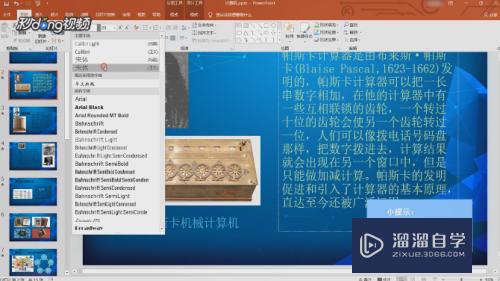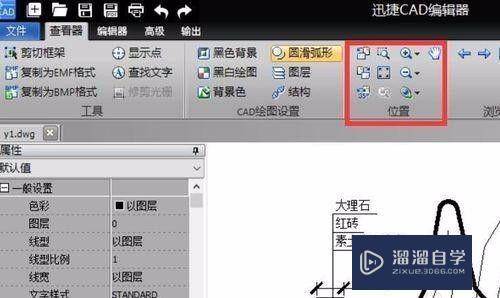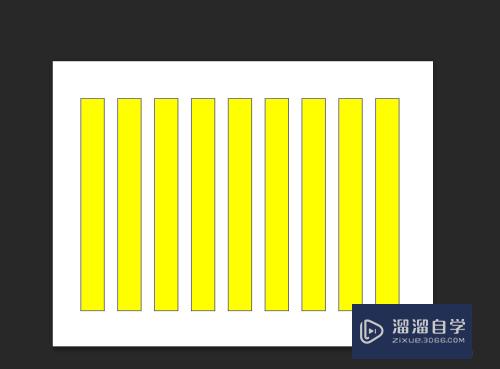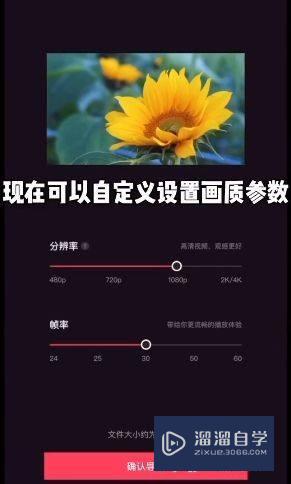CAD怎样快速绘制出直线(cad怎样快速绘制出直线图形)优质
CAD是一款常用的绘图软件。常用于工程绘图。在使用CAD制图的时候。需要学会各种线型的线条使用。那么CAD怎样快速绘制出直线?直线是最基础的。快来看看是如何使用的吧!
图文不详细?可以点击观看【CAD免费视频教程】
工具/软件
硬件型号:微软Surface Laptop Go
系统版本:Windows7
所需软件:CAD2019
方法/步骤
第1步
打开电脑。进入AutoCAD 2019。
第2步
进入软件后。点击页面中的开始绘制菜单。
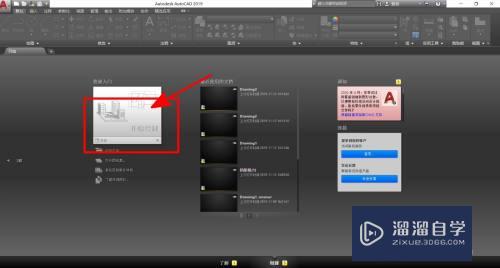
第3步
进入CAD绘制界面后。点击页面工具栏中的直线命令。
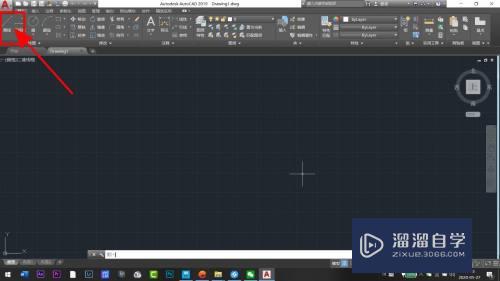
第4步
然后。在绘制面板中。找个位置点击鼠标左键。
ps:鼠标在CAD绘制面板中是十字光标。

第5步
上一步完成之后。移动鼠标。直到自己想要的距离。然后点击鼠标左键。
ps:大家还可以在方框中输入数值。
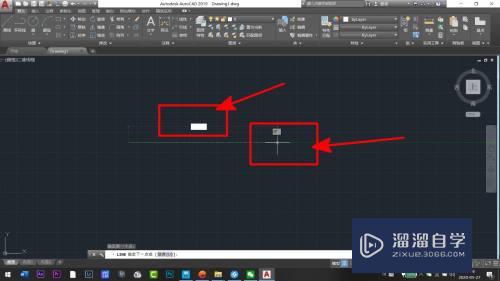
第6步
最后。继续按照之前的方法。直到画好图为止。
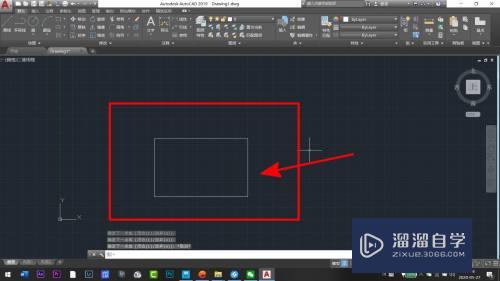
以上关于“CAD怎样快速绘制出直线(cad怎样快速绘制出直线图形)”的内容小渲今天就介绍到这里。希望这篇文章能够帮助到小伙伴们解决问题。如果觉得教程不详细的话。可以在本站搜索相关的教程学习哦!
更多精选教程文章推荐
以上是由资深渲染大师 小渲 整理编辑的,如果觉得对你有帮助,可以收藏或分享给身边的人
本文标题:CAD怎样快速绘制出直线(cad怎样快速绘制出直线图形)
本文地址:http://www.hszkedu.com/73670.html ,转载请注明来源:云渲染教程网
友情提示:本站内容均为网友发布,并不代表本站立场,如果本站的信息无意侵犯了您的版权,请联系我们及时处理,分享目的仅供大家学习与参考,不代表云渲染农场的立场!
本文地址:http://www.hszkedu.com/73670.html ,转载请注明来源:云渲染教程网
友情提示:本站内容均为网友发布,并不代表本站立场,如果本站的信息无意侵犯了您的版权,请联系我们及时处理,分享目的仅供大家学习与参考,不代表云渲染农场的立场!